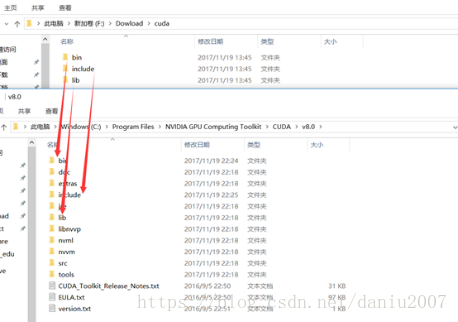一.在官网下载Anaconda平台
anaconda3官网下载地址,自行选择对应系统
安装过程中,在配置环境变量时,选择自动配置,(这样会省去很多麻烦)
安装过程时间会有些长
二.配置python3.6/3.7等环境
打开Anaconda Prompt
![]()
Anaconda创建环境:
使用命令行 输入以下code
//下面是创建python=3.6版本的环境(python3_6 是自己配置环境的名称,python=3.6即python版本)
conda create -n python3_6 python=3.6
//删除环境(不要乱)
conda remove -n python3_6 –all
//激活环境
//下面这个py36是个环境名
activate py36
//退出环境
deactivate
/*************************************************************/
建议为Tensorflow ,Tensorflow-gpu ,openCV 配置开发环境为py3.6
虽然anaconda 支持3.7 但是Tensorflow ,Tensorflow-gpu ,openCV等未必完全兼容3.7
三.基于anaconda navigator 安装Tensorflow ,Tensorflow-gpu ,openCV等
由于下面安装package时,anaconda自带的镜像是国外的,无法翻墙的用户,请直接更换为清华的镜像
请转至此博客https://blog.csdn.net/qq_33039859/article/details/81328805
博主只演示安装Tensorflow-gpu (其他与之类似)
第一次打开anaconda navigator 时间会有些长
![]()
下面进入 第二步配置好的语言环境(不知用词是否准确(~》~)
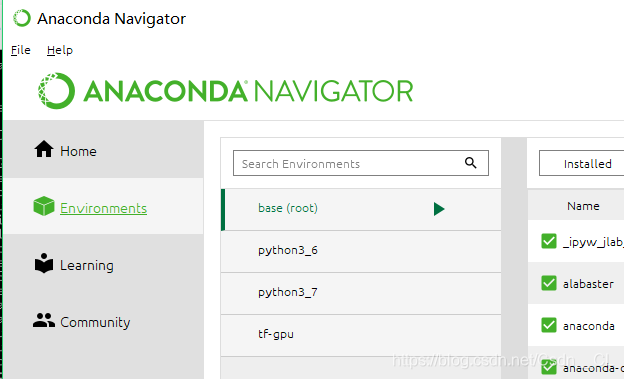
选择python3_6

直接点击 apply即可 等待安装完成,安装完成后界面会显示 与之类似

检查是否安装成功

四.下载安装CUDA工具包9.0(CUDA Toolkit 9.0)
下载地址为:
https://developer.nvidia.com/cuda-90-download-archive?target_os=Windows&target_arch=x86_64&target_version=10,
打开链接后选择操作系统版本,会出现两个可选的安装包版本,用于在线安装的exe(network)版,和用于本地安装的exe(local)直接选择local就好了
下载cuDNN 7.0,官网下载需要注册账号,挺麻烦,可以自行从网上其他地方找。下载后无需安装,直接解压得到三个文件夹。把这三个文件夹里的文件拷贝到CUDA Toolkit 9.0安装目录下相同名字的文件夹中,如下图所示(图片借自其他博客,请无视版本号)。
五.验证是否成功配置成功
同步骤三 ,安装spyder,
输入一下代码即可 验证是否安装成功,若报错,可以给博主留言